 フィルターツール
フィルターツール
ツールごとに学習
フィルターには「ツールごとに学習」があります。 サンプルワークフロー を参照して、Alteryx Designer でこのサンプルやその他の多くのサンプルに直接アクセスする方法を確認してください。
フィルターツールを使用して、条件を使用してデータを選択します。条件を満たすデータ行は、Trueアンカーに出力されます。条件を満たさないデータ行は、Falseアンカーに出力されます。
フィルターツールを使用して、以下のことが行えます。
ツールコンポーネント

フィルターツールには3つ*のアンカーがあります。
入力アンカー: 入力アンカーを使用して、フィルタリングするデータを選択します。
T (True)アンカー: Trueアンカーは、フィルター条件を満たすデータ行を出力します。
F (False)アンカー: Falseアンカーは、フィルター条件を満たさないデータ行を出力します。
*フィルターツールには式エディターが含まれているため、アプリまたはマクロでフィルターを使用すると、追加の入力アンカーが表示されます。 インターフェースツール を使用して質問アンカーに接続します。
ツールの設定
基本フィルター または カスタムフィルター を選択します。
基本フィルター を使用して、単一のデータ列に対して単純なクエリを作成します。
カスタムフィルター を使用して、複数の列を使用して複雑な条件を作成します。
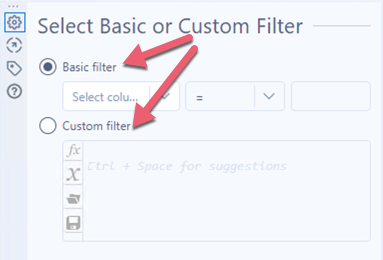
基本フィルターの構築
列を選択 ドロップダウンで、フィルタリングするデータ列を選択します。
演算子を選択します。使用できる演算子は、フィルタリングに使用する列のデータ型によって異なります。以下の 基本フィルターの演算子 を参照してください。
条件を完了するための値を入力します。
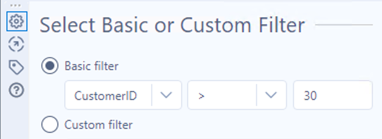
基本フィルターの演算子
使用できる演算子は、フィルタリングする列のデータ型によって異なります。詳しくは、 データ型 を参照してください。
演算子 | 説明 | 使用可能なデータ型 |
|---|---|---|
= | 値が入力に一致する。 | 数値、日付、日付/時刻 |
等しい | 値が入力に一致する。 | 文字列 |
!= | 値が入力に一致しない。 | 数値、日付、日付/時刻 |
等しくない | 値が入力に一致しない。 | 文字列 |
> | 値が入力より大きい。 | 数値、日付、日付/時刻 |
>= | 値が入力より大きいか等しい。 | 数値、日付、日付/時刻 |
< | 値が入力より小さい。 | 数値、日付、日付/時刻 |
<= | 値が入力より小さいか等しい。 | 数値、日付、日付/時刻 |
Null である | 値が無いか不明な値である | 数値、日付、日付/時刻、時刻、文字列、空間、ブール |
Null ではない | 値が存在するまたは不明な値ではない | 数値、日付、日付/時刻、時刻、文字列、空間、ブール |
より前 (<) | 値が入力の前に来るようにソート | 文字列 |
より後ろ (>) | 値が入力の後に来るようにソート | 文字列 |
含まれる | 値が文字列のどこかに含まれている | 文字列 |
含まれない | 値が文字列のどこにもない (大文字と小文字を区別) | 文字列 |
空である | 値がNullまたは "" である | 文字列 |
空ではない | 値がNullまたは "" ではない | 文字列 |
範囲 | 値は選択された開始日と終了日である | 日付、日付/時刻 |
開始日以降の期間 | 値が選択された最初の日およびその後の期間を示す数である | 日付、日付/時刻 |
終了日以前の期間 | 値が選択された最後の日およびその前の期間を示す数である | 日付、日付/時刻 |
True(真)である | 値がTrueである | ブール値 |
False(偽)である | 値がTrueではない | ブール値 |
式を使用したカスタムフィルターの作成
カスタムフィルター条件を作成するには、式エディターに式の構文を入力します。カスタムフィルター条件の構築に役立つツールも多数あります。 式エディターのヒント を参照してください。
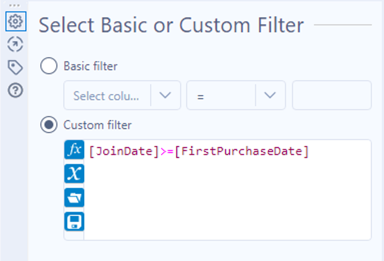
式エディターのヒント
これらのツールは、カスタムフィルター条件作成をサポートするために式エディター内で使用できます。
Ctrlキーを押しながらSpaceキー を押すと、すべての関数の一覧が表示されます。
キーワードまたはフレーズを入力して、関数の一致リストを表示します。
式で使用する変数のリストを表示するには、「[ 」 ( 左角括弧) を入力します。変数は...
以前の式で作成された受信接続または列からのデータ。
ツールがアプリまたはマクロで使用されている場合に、式エディターを使用してツールの質問アンカーに接続されたインターフェースツールの値。質問値を式の変数として使用する場合は、質問アンカーを使用します。参照: インターフェースツール
ワークフロー設定画面で定義されているグローバル変数。参照: 定数
fx アイコンを選択して、関数を検索および参照します。参照: 関数
x アイコンを選択して、列と定数を参照または検索します。
フォルダー アイコンを選択して、最近の式と保存された式を参照または検索します。
カスタムフィルターの式を保存
式の作成が完了したら、後で使用するために式を保存できます。 保存 アイコンを選択します。式名を入力し、 保存 を選択します。
ツールの例
例 1.基本的な比較を使用した行の選択
列を静的な値と比較して行を選択するには、基本フィルターを使用します。
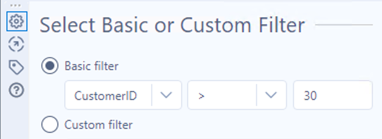
上記の基本フィルターの条件に従って、CustomerID (顧客ID) 値が 30 より大きい行は True アンカーに出力されます。

30 を超えない CustomerID 値を持つ行は、False アンカーに出力されます。
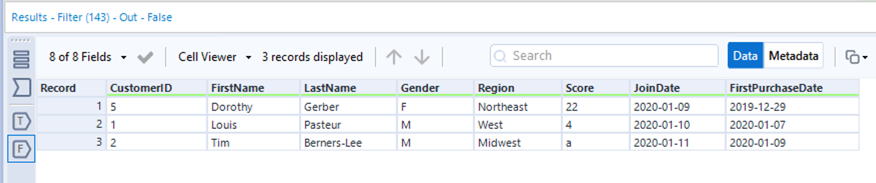
例 2.欠落データのある行、または欠落データのない行の選択
基本フィルターを使用して、欠落データのない行を選択します。
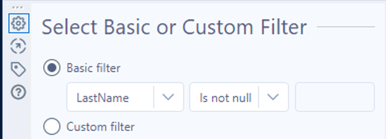
上記の基本フィルターの条件に従って、LastName (姓) に Null (欠落) ではない値を持つ行が True アンカーに出力されます。
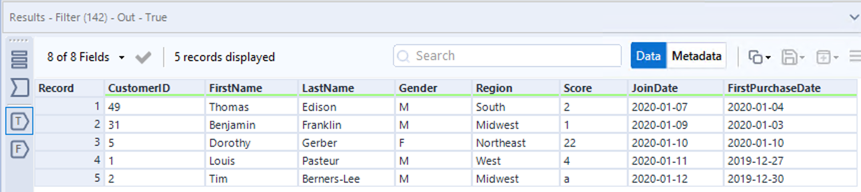
LastName に null 値を持つ行は、False アンカーに出力されます。

例 3.日付/時刻データを使用した行の選択
基本フィルターを使用して、相対日付を持つ行を選択します。
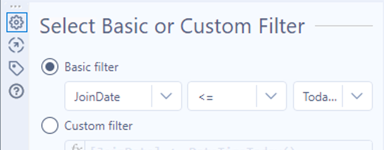
上記の基本フィルターの条件に従って、JoinDate (加入日) が今日の日付、もしくはそれより前の行は True アンカーに出力されます。

今日の日付より後の日付を持つ行は、False アンカーに出力されます。
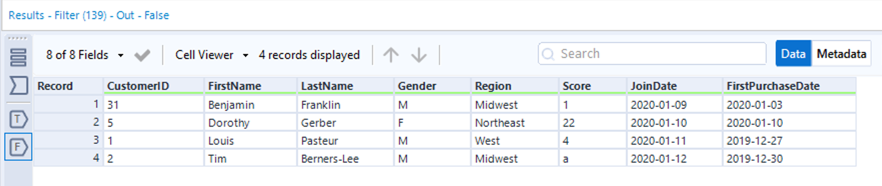
日時フィルターのヒント
動的オプション (今日、明日、および昨日) は、ワークフローの実行時にワークフローをその相対日付に更新します。
開始日以降の期間 または 終了日以降の期間 演算子では、特定の日付、 期間タイプ (日、月、週、四半期、または年)、および前後の 期間数 を選択して、日付範囲を指定できます。
日付データのみをフィルタリング は、時刻データを切り捨てて、日付データのみを使用するように選択します。
例 4.複数列条件を使用した行の選択
カスタムフィルターを使用して、複数の列を参照して行を選択する条件を作成します。
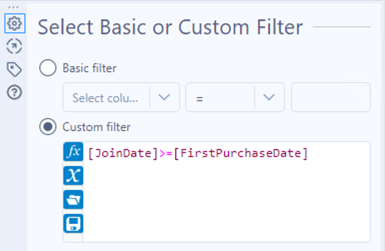
上記のカスタムフィルター条件に従って、JoinDate (加入日) の日付が の日付と同じ、またはそれ以降の行は True アンカーに出力されます。
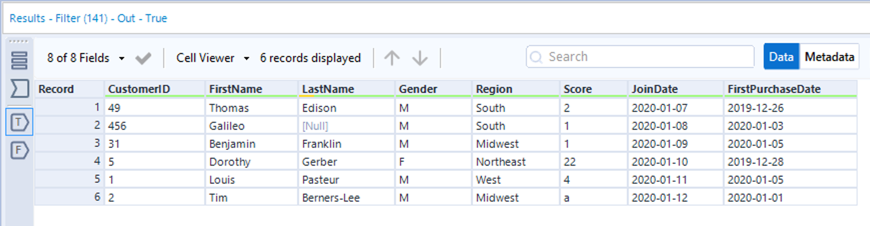
JoinDate (加入日) の日付が FirstPurchaseDate (最初の購入日) の日付より前の行は、False アンカーに出力されます。この場合、加入日が最初の購入日より前の値を持つ行はありません。
例 5.複合条件を使用した行の選択
カスタムフィルターを使用して、複数の条件を演算子で結合して複合条件を作成します。
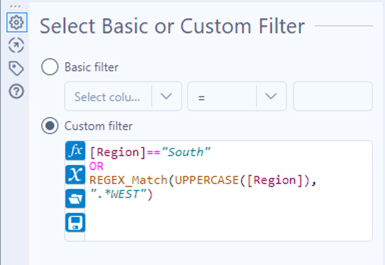
上記のカスタムフィルターの条件に従って、Region (地域) が South (南) にある行、または West (西) という単語を含む行は、True アンカーに出力されます。
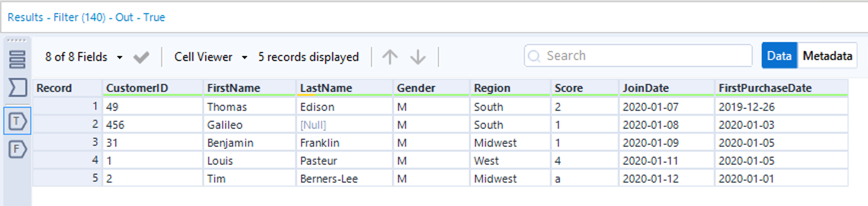
他のすべての行は、False アンカーに出力されます。

トラブルシューティング
精度の低下を防ぐために、15桁を超える数値は文字列として扱ってください。 セレクトツール を使用して、フィールドのデータ型を文字列に設定します。
